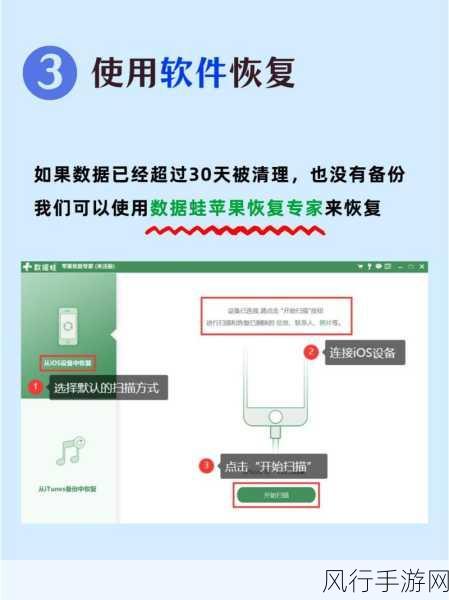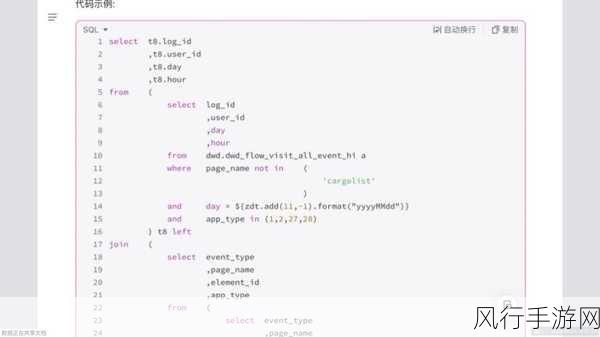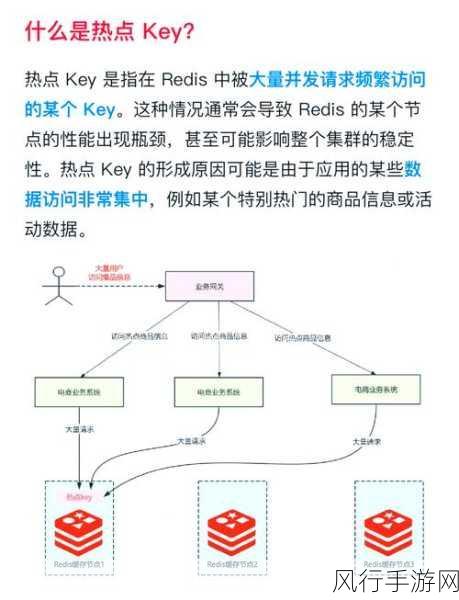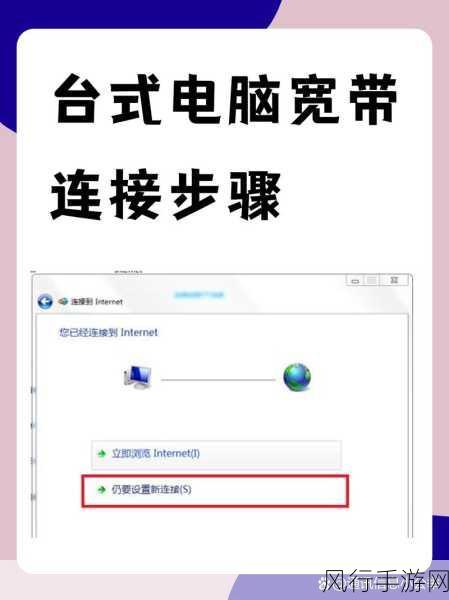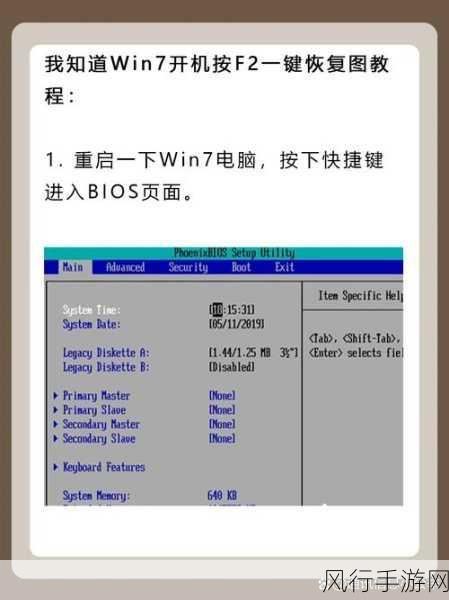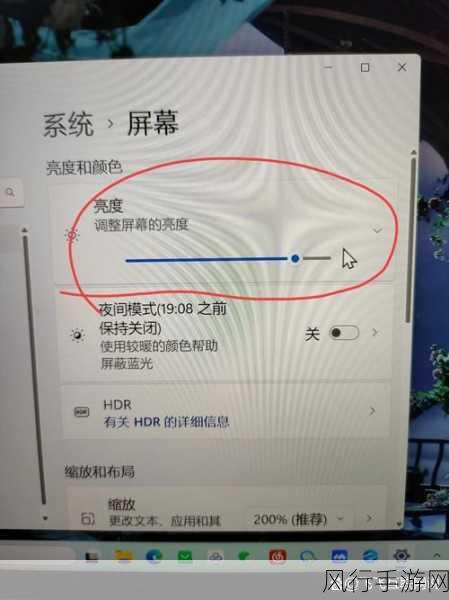当您满心欢喜地安装完 Windows 11 系统,却发现任务栏上没有图标,这无疑会让人感到十分烦恼,不过别担心,下面我将为您详细介绍几种有效的解决方法,帮助您快速摆脱这一困境。
造成 Windows 11 安装后任务栏没有图标的原因可能有多种,有可能是系统更新导致的临时性错误,也有可能是相关设置出现了问题,或者是某些软件与系统产生了冲突。
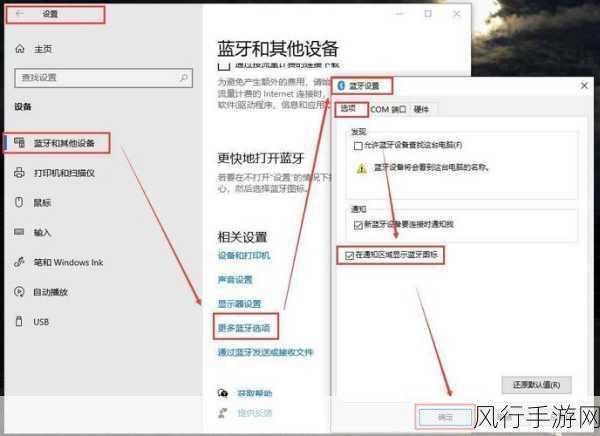
要解决这个问题,您可以尝试以下几种方法,第一种方法是重启资源管理器,按下 Ctrl + Shift + Esc 组合键打开任务管理器,在“进程”选项卡中找到“Windows 资源管理器”,右键点击选择“重新启动”。
如果上述方法不奏效,那么可以尝试检查系统图标设置,右键点击任务栏空白处,选择“任务栏设置”,在打开的页面中找到“任务栏角溢出”选项,确保所需的图标显示开关处于打开状态。
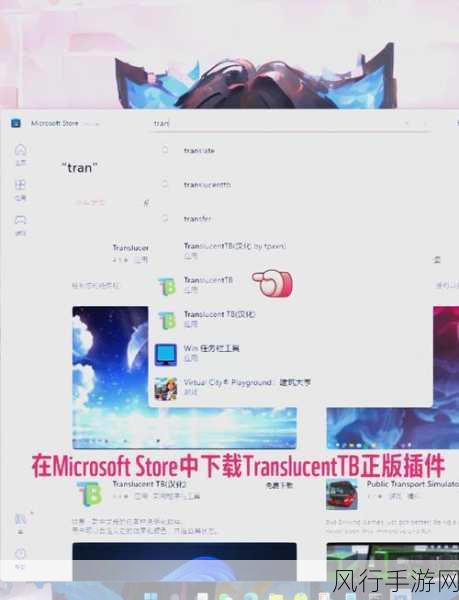
更新系统也是一个可行的办法,Windows 11 会不断推出更新来修复各种问题,您可以进入“设置”>“Windows 更新”,检查是否有可用的更新并进行安装。
如果问题依然存在,那可能是某些第三方软件干扰所致,您可以尝试在安全模式下启动系统,查看任务栏图标是否正常显示,如果在安全模式下正常,那么就可以逐步排查近期安装的第三方软件,将其卸载来解决冲突问题。
Windows 11 安装后任务栏没有图标虽然会给您带来不便,但通过以上这些方法,相信您一定能够顺利解决这个问题,让您的 Windows 11 系统恢复正常,为您的工作和娱乐提供更好的服务,希望这些方法对您有所帮助,祝您使用 Windows 11 系统的体验更加愉快!